
Dokumen berikut mencakup langkah-langkah yang diperlukan untuk memperbarui browser Anda. Pilih browser Anda dari daftar di bawah ini dan ikuti instruksi.
- Microsoft Edge
- Internet Explorer
- Chrome
- Firefox
- Safari
- Opera
- Browser lainnya

Browser Microsoft Edge terkait dengan Windows 10 dan akibatnya, pembaruannya juga demikian. Untuk memperbarui browser Edge, Anda perlu memperbarui Windows dengan langkah-langkah di bawah ini.
- Tekan tombol Windows, ketik Periksa pembaruan, lalu tekan Enter .
- Di bawah bagian Perbarui status, pilih Periksa pembaruan .

Internet Explorer
Microsoft memperbarui Internet Explorer menggunakan fitur pembaruan Windows-nya. Selama Anda secara teratur menginstal pembaruan Windows terbaru dari Microsoft, Anda harus memiliki versi Internet Explorer terbaru.
Tip: Pembaruan otomatis selalu diaktifkan di Windows 10. Microsoft Edge, yang menggantikan Internet Explorer di Windows 10, akan selalu diperbarui.
Catatan: Unduh versi Internet Explorer terbaru dari halaman pengunduhan Microsoft Internet Explorer resmi: //www.microsoft.com/windows/internet-explorer/
- Cara mengaktifkan atau menonaktifkan pembaruan otomatis di Microsoft Windows.
Jika Anda tidak memiliki pembaruan otomatis Windows yang diaktifkan pada Windows 8 dan versi sebelumnya, Anda perlu memperbarui Internet Explorer di komputer Anda secara manual dengan mengikuti langkah-langkah ini:
- Buka Control Panel.
- Klik dan buka utilitas Pembaruan Windows .
- Di panel navigasi kiri, klik tautan Periksa pembaruan .
- Anda dapat memilih untuk menginstal semua pembaruan yang tersedia atau memilih pembaruan yang ingin Anda instal.

Chrome
Google Chrome akan memperbarui secara otomatis saat iterasi baru dirilis ke publik. Untuk memverifikasi bahwa versi Chrome Anda adalah yang terbaru atau memperbaruinya secara manual, ikuti langkah-langkah ini:
- Buka browser Google Chrome.
- Klik tombol Kustomisasi dan kontrol Google Chrome

- Dari menu tarik-turun yang muncul, pilih Bantuan, lalu pilih Tentang Google Chrome .
- Jendela yang muncul akan secara otomatis memeriksa pembaruan dan menunjukkan kepada Anda versi Chrome saat ini. Jika pembaruan tersedia, Chrome akan diperbarui secara otomatis. Setelah Chrome diperbarui, klik opsi RELAUNCH untuk memulai ulang Chrome dan menyelesaikan pembaruan.
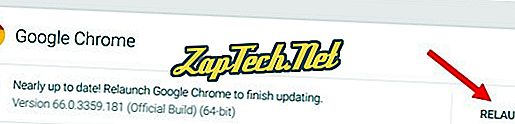
Kiat: Pengguna dapat memasukkan chrome: // chrome / ke omnibox (bilah alamat Chrome) untuk mencapai hasil yang sama.
Catatan: Unduh versi terbaru Chrome dari halaman unduhan resmi Google Chrome: //www.google.com/chrome
Chrome di tablet atau ponsel Android
Pada tablet atau ponsel Android, browser Chrome akan secara otomatis diperbarui. Sistem operasi Android akan menjaga aplikasi standar, seperti browser Chrome, diperbarui secara otomatis ke versi terbaru. Namun, jika pembaruan otomatis tidak berfungsi, Anda dapat mengakses aplikasi Google Play di perangkat Android Anda untuk memeriksa versi terbaru dari browser Chrome.

Firefox
Mozilla Firefox akan secara otomatis mengunduh pembaruan dan meminta Anda ketika tersedia untuk diinstal. Untuk memverifikasi bahwa versi Firefox Anda adalah yang terbaru atau memperbaruinya secara manual, ikuti langkah-langkah ini:
- Buka browser Mozilla Firefox.
- Klik tombol Buka menu

- Di menu yang muncul, klik menu

- Pilih Tentang Firefox .
- Jendela yang muncul akan secara otomatis memeriksa pembaruan dan menampilkan versi Firefox saat ini. Jika pembaruan tersedia, Anda dapat mengklik tombol Mulai Ulang untuk memperbarui Firefox untuk menginstal pembaruan.
Catatan: Unduh versi terbaru Firefox dari halaman pengunduhan resmi Firefox: //www.mozilla.org/firefox/

Safari
Jika pembaruan Apple Anda dihidupkan, Safari harus tetap diperbarui secara otomatis. Untuk memverifikasi bahwa versi Safari Anda adalah yang terbaru atau diperbarui secara manual, ikuti langkah-langkah ini:
- Buka menu Apple dan pilih App Store .
- Di bagian atas jendela yang muncul, klik tombol Pembaruan di bilah alat.
- Temukan Safari dan klik Perbarui (atau Perbarui semua untuk melakukan setiap aplikasi).
Catatan: Unduh versi terbaru Safari dari halaman pengunduhan resmi Safari: //support.apple.com/safari
Safari di iPad atau iPhone
Pada iPad atau iPhone, browser Safari harus secara otomatis diperbarui. Sistem operasi iOS akan menjaga aplikasi standar, seperti browser Safari, secara otomatis diperbarui ke versi terbaru. Namun, jika pembaruan otomatis tidak berfungsi, Anda dapat mengakses App Store di iPad atau iPhone dan memeriksa bagian Pembaruan untuk melihat apakah pembaruan Safari tersedia untuk diunduh.

Opera
Opera harus memperbarui sendiri secara otomatis. Namun, jika Anda ingin memeriksa versi atau memperbarui secara manual, ikuti langkah-langkah ini:
- Buka browser web Opera.
- Klik ikon Opera

- Pilih Tentang Opera dari menu tarik-turun yang muncul.
- Jika tersedia, pembaruan akan diinstal secara otomatis.
Catatan: Unduh Opera versi terbaru dari halaman pengunduhan resmi Opera: //www.opera.com
Browser lainnya
Ada browser internet lain yang tersedia dan sedang digunakan saat ini dan kami tidak dapat memberikan langkah-langkah untuk memperbarui masing-masing. Jika peramban Anda tidak tercantum di atas, di bawah ini ada beberapa tip umum tentang cara meningkatkan peramban Anda.
- Periksa menu Bantuan atau lihat di menu utama browser untuk bagian Bantuan. Utilitas pembaruan untuk peramban sering ditemukan di bagian Bantuan.
- Jika tidak ada bagian Bantuan yang ditemukan, periksa menu utama browser untuk bagian yang berlabel Perbarui atau Tingkatkan .
- Jika Anda tidak dapat menemukan bagian Bantuan, Pembaruan, atau Peningkatan di browser Anda, kunjungi situs web untuk pengembang browser. Situs web pengembang sering memiliki opsi pembaruan peramban di situs web mereka.




